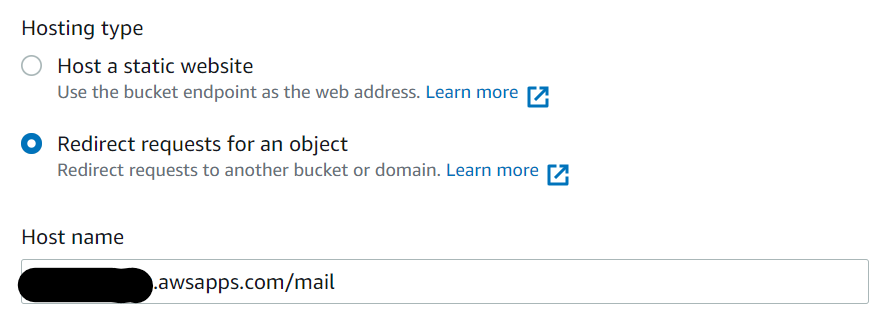Использовать пользовательский домен для доступа к веб-почте AWS WorkMail
Я могу настроить AWS WorkMail для получения и отправки электронной почты с использованием собственного домена, например john@mycompany.com
Теперь я хотел бы позволить нашим пользователям входить в систему и получать доступ к электронной почте на https://mail.mycompany.com (вместо AWS предоставлен URL доступа https://mycompany.awsapps.com).
Документ, который я могу найти, кажется, касается только моего первого случая (который уже сделан).
Спасибо
4 ответа
Я бы создал статическую страницу s3 с базовым перенаправлением html, если у вас уже есть доменное имя на маршруте 53. Таким образом, это бесплатно.
- Создайте новый s3bucket,
mywebmail.mydomain.com - в свойствах корзины s3 включи хостинг статического домена
- создать
index.htmlстраница со следующим кодом:
<html>
<head>
<meta http-equiv="refresh" content="0; URL='https://mydomain.com.awsapps.com/mail'" />
</head>
</html>
- перейдите на route53 и создайте новый набор записей. Выберите псевдоним и найдите ваш контейнер s3, созданный на шаге 1.
Сайты S3 Static довольно мощные. Я люблю их!
Я решил эту проблему с помощью встроенного интерфейса CloudFront.
Я признаю, что документация по этому вопросу довольно скудная, но цель заключается в том, чтобы заставить людей платить за это перенаправление.
Чтобы ваш mywebmail.mydomain.com был сопоставлен с myaws.awsapps.com/workmail, выполните следующие действия:
1) Возможно, вы уже сделали этот шаг: на вашем DNS-сервере (где он есть) создайте CNAME, чтобы сопоставить mywebmail.mydomain.com с myaws.awsapps.com.
2) Войдите в свой интерфейс CloudFront https://console.aws.amazon.com/cloudfront/
3) Нажмите "Создать рассылку"
4) На домене происхождения поставить myaws.awsapps.com
5) На Origin-URI ставить / workmail
6) Настройте параметр так, как вам нравится, например, перенаправление из HTTP в HTTPS или использование как есть и т. Д.
7) Прокрутите вниз до CNAME и введите псевдонимы, которые вам нужны, для этого примера вы должны добавить mywebmail.mydomain.com
8) Сохранить
9) Обратите внимание, что создание может занять некоторое время, мое заняло около 30 минут, также каждый раз, когда мне нужно было редактировать что-то, это занимало около 10-20 минут.
10) После этого просмотрите ваш mywebmail.mydomain.com, ваш CNAME на исходном DNS (шаг 1 выше) должен попросить ваш браузер перенаправить, а затем с настройкой AWS CloundFront он добавит URI впоследствии,
11) Если вы получили пустую страницу, а затем, в частности, проверьте свои заголовки (? Organization=YourDomainName), вам может потребоваться добавить ее вручную из меню поведения элемента, который вы создали выше.
Создайте поддомен "mail.mycompany.com" и перенаправьте его на "mycompany.awsapps.com".
Теперь вы можете настроить S3 на перенаправление, не размещая в нем ничего.